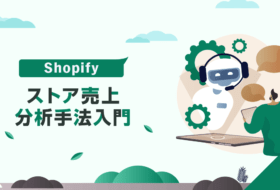の送り方や返信と受信・通知設定.jpg)
インスタグラム(Instagram)のDM(ダイレクトメッセージ)は、お互いのコミュニケーションを助けるツールとして活用したい機能ですが、
送り方やプライバシー設定にも注意が必要です。基本的な送り方や設定についてまとめました。
CONTENTS
インスタのDMでできること

インスタグラム(Instagram)のDMは、1対1やグループでチャットを楽しむことができ、フォロワーに限らず送ることができるのが特徴です。
送った側から既読かどうかやオンライン中を確認できるようになっているので、見たら返信しないと送り主が無視されたと考えることもあります。
何らかのリアクションを返しましょう。
DMと言っても、テキストベースのメッセージだけ送れるのではなく、写真や動画を送ることもできますし、
自分が投稿した内容をDMで相手に送ったり、他の人の投稿を一緒に見るということもできます。
インスタの特別な機能としては、「消えるメッセージ」機能があります。
送ったメッセージまたは写真を相手が読み終わると、自動的に削除されるので、秘密の内容などを送りたい時に活用しましょう。
ただしこの消えるメッセージは、消えてしまうから後でも確認できるようにとスクリーンショット撮影を行うと、
相手側のDM画面に「〇〇さんがスクリーンショットを撮影しました」と表示されてバレてしまうので、注意してください。
インスタのDMは、Facebookと共通のシステムを使用しているため、連携すればインスタからFacebook内の友人にDMを送ることもできます。
インスタでのDMの送り方

インスタグラム(Instagram)内でのDMの送り方はいくつかあり、フィード、ストーリーズ、プロフィールからそれぞれ送ることができます。
フィードから送る場合は、右上の紙飛行機アイコンから鉛筆アイコンと進み、送りたい相手を選択してチャットの文字をタップします。
送りたい相手が表示されない場合は、検索窓から相手のアカウント名を入力して探します。
DMとして送りたい内容を書き込んで送信します。
ストーリーズやプロフィールは、直接送りたい相手のものを開いてDMを送信する形になるため、検索する手間が省けて便利です。
DMを送りたい相手のストーリーズやプロフィールを開くと、画面にメッセージの文字またはメッセージを入力するボックスが表示されるので、そこから送りましょう。
インスタでのDMの返信方法

インスタでDMが送られてきたので、返信したい場合は、そのまま画面下部のメッセージ入力ボックスに入力して送信ボタンをタップすれば返信できます。
ただ、返信する前に多くのメッセージが送られてしまい、どのメッセージに対する返信かわかりにくいときは、該当のメッセージを長押しします。
長押しした後出てくる「返信する」の文字をタップして入力すると、長押ししたメッセージが引用されます。
インスタのDMを削除する方法

インスタでDMを送ったけれど、削除したいという場合には、メッセージごとの送信取り消しが可能です。
削除したいメッセージを長押しすると、「送信を取り消す」の文字が表示されるので、タップします。
この作業で自分側と相手側両方からメッセージが削除され、見ることができなくなります。
これに対し、自分側のスレッドをすっきりさせたい時に使えるスレッド削除があります。
あくまで自分側だけの削除なので、相手側には影響しません。
ただ、自分側のスレッドは今後見ることができなくなるため、後で見返す必要のない場合に限って削除してください。
やり方は、ホーム画面右上の紙飛行機アイコンをタップし、表示されているユーザーの中から該当のスレッドを選びます。
スワイプまたは長押しで表示されるメニューにある「削除」を選び、削除します。
インスタのDM受信設定

インスタのDMでは、受信を制限したい時に使える機能がいくつかあります。
まずは単純に特定のユーザーからDMの送受信だけを拒否したいという場合、該当のユーザーとのDM画面を表示させ、相手のユーザーネームをタップします。
ここで、「制限する」を選びます。インスタ内で相手のDMだけをブロックできます。
この状態では、相手がいくらDMを送っても、自分側で表示されないため、既読もつきません。
次に、スパムや嫌がらせなど、フォロワー外のユーザーから勝手にDMを送られた場合には、DM画面でリクエストを拒否することができます。
DM画面のリクエストの文字をタップすると、DMの内容を確認できますが、この時点ではまだ既読になりません。
ここでブロックを選択すると、以後相手からのメッセージは届かなくなります。
インスタのDM通知設定

インスタ内でDMを受け取ると、通知がされるようになっていて、通知だけオフにしたいという場合もあるかもしれません。
通知の設定は、プロフィール画面から設定に進み、お知らせからメッセージを選択します。ここで通知をオフにすると、DMのお知らせが届かなくなります。
インスタのDMが送れない時

インスタのDMが送れない時は、様々な原因が考えられます。
もちろん、相手がアカウントをブロックしたり、DMの受信拒否を設定している可能性もありますが、
近年インスタのシステムに不具合があるというケースも多くなっているので、公式サイトなどから障害情報を確認してください。
またインスタでは、2021年3月から、自分が成人で相手がフォロワーでない18歳未満の場合、DMを送ることができない仕様になりました。
インスタのDMをうまく活用してユーザーの心をつかもう!

インスタをビジネスで運用している場合などは、ユーザーにDMを受け取ってもらえるだけでも大きな進歩です。
信頼した相手としかやりとりしないユーザーが多いからです。
フォロワーが多い場合はDMを送るのも大変な作業ですが、まだインスタを始めたばかりでフォロワーが少ないという場合には、
地道なやりとりでファンを増やしていくのがおすすめです。
とは言え、インスタの運用は難しいと感じているのであれば、プロに任せてしまうのがおすすめです。
インスタ内に広告を出すことで、企業の認知度アップにつながります。